以前の記事(郵便番号変換のtips)でVLOOKUP関数に触れたが、office365環境で2020年から使えるようになったXLOOKUP関数でも同じことができる。以前から気にはなっていたが、使う機会がなかったので、今回使い方を確認してみた。
まずXLOOKUP関数の構文は以下だ。
=XLOOKUP(検索値, 検索範囲, 戻り範囲, [見つからない場合], [一致モード], [検索モード])
このようにVLOOKUPとよく似ている。
詳しくはこちらのサイトなどを参照してほしいが、(https://dekiru.net/article/19557/)
要点は2つ。
範囲指定、取得値指定が簡単になった
VLOOKUP関数はキーになる検索値を左端に置き、取得したい値が何列目かで指定していた。
XLOOKUPでは検索キーがどの列で、取得したい値がどの列か、をより直接的直感的に指定できる。
キー列を左端に寄せる加工もいらないし、欲しい値が何列目か数える必要もなくなり使いやすくなった。
スピルが使える
スピルとはこぼれる、あふれるという意味だ。
(「覆水盆に返らず」の英語版「It is no use crying over spilt milk.」のスピルだ)
ここでのスピルは戻り範囲で指定した値の列だけでなく、その右にある列も一緒に取得してくれる機能だ。
やり方は簡単で、戻り範囲の指定を1列でなく列の範囲指定にする。
VLOOKUP関数では複数列の値を取得したければVLOOKUP式を列の数だけ指定する必要があったが、
XLOOKUP関数では1列分だけ指定しておけば複数列の値も簡単に取れるようになった。
住所録などを作る際には役に立つだろう。
因みに、スピルで自動的に表示されているセルには数式として元になったXLOOKUP関数が薄い字で表示される。
このセルに何か値を入力すると、元になったXLOOKUP関数のセルが「スピル!」という表示になり怒られる。
EXCELで検索と言えばVLOOKUP関数だったが、評判に違わずXLOOKUP関数は使えるようなので、積極的に取り入れよう。


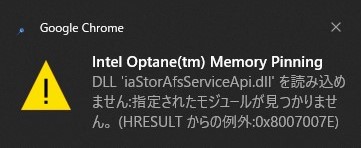
コメント